Máy chiếu
Màn hình
Màn hình tương tác

Các kết nối và cáp USB là những công cụ hữu ích và quan trọng giúp chúng ta kết nối với các thiết bị của mình. Bản công nghệ đầu tiên, USB-A, nhanh chóng trở thành một tính năng quan trọng để giữ cho laptop, máy tính cá nhân và thiết bị di động luôn được kết nối.
Năm 2014, tiêu chuẩn kết nối USB-A đã được nâng cấp lên USB-C, một giải pháp kết nối nhỏ gọn, tiện lợi và linh hoạt hơn. Bài viết này sẽ giới thiệu các loại kết nối USB khác nhau và cách mỗi loại được sử dụng trong hàng ngàn thiết bị và phụ kiện mà chúng ta sử dụng hàng ngày.
Vậy, kết nối USB-C chính xác là gì? Bài viết này sẽ giúp trả lời các câu hỏi sau:
So, what exactly is the USB-C connector? In covering this topic this article will seek to answer the following questions:

USB-C là phiên bản mới nhất của cổng kết nối giao diện USB được phát triển bởi Diễn đàn triển khai USB (USB Implementers Forum) với mục tiêu tạo ra một cổng kết nối có thể trở thành cổng kết nối cuối cùng cho tất cả người dùng điện tử tiêu dùng, để bất kỳ và tất cả các thiết bị đều có thể sử dụng cùng một cổng kết nối để truyền tải. dữ liệu và/hoặc nguồn điện. Về mặt vật lý, nó có 24 chân trong một thiết kế giống hình bầu dục, có kích thước bằng một nửa cổng USB-A thường được sử dụng hoặc gần tương đương với kích thước của cổng Micro-USB.
Do mục tiêu bao quát là biến USB-C trở nên phổ biến nhất có thể (một số tác giả mô tả mục tiêu là tạo ra “một cổng để thống trị tất cả”), kỹ thuật đằng sau cổng USB-C nhằm hỗ trợ nhiều loại đầu nối khác nhau của các thông số kỹ thuật vượt ra ngoài các thông số kỹ thuật truyền USB tiêu chuẩn, gần như thể đầu nối được dùng để hoạt động như một khung vẽ trống cho các giao diện truyền tải điện và dữ liệu khác nhau để ứng dụng công nghệ của chúng. Do đó, thiết kế của nó cung cấp cho cổng USB-C bốn khả năng riêng biệt sau:
Chú ý: USB-C là tên gọi của giao diện vật lý của cổng nối (thiết kế và yếu tố hình thức của nó) và không nên nhầm lẫn với USB mà chúng ta thường dùng, chẳng hạn như “USB 3.2”, chi phối các thông số kỹ thuật truyền dữ liệu và nguồn.
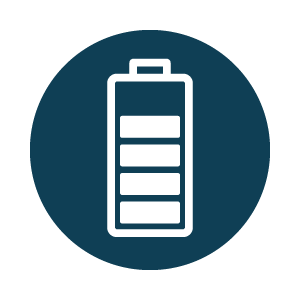
Power Delivery (PD)
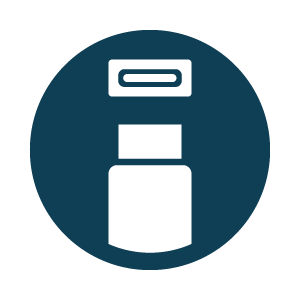
Type-C
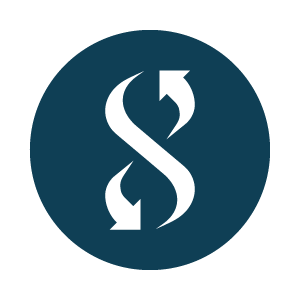
Alternate Mode
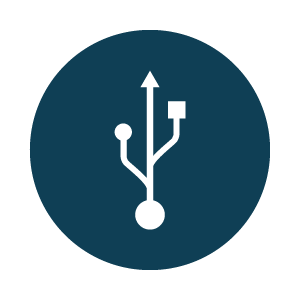
USB IF
Trong khi các đầu nối USB-A phải được cắm vào các cổng của chúng theo một hướng cụ thể, tính đối xứng hình bầu dục của đầu của đầu nối USB-C, cùng với cấu hình chân bên trong, cho phép đầu nối USB-C hoàn toàn có thể đảo ngược để nó có thể được cắm theo bất kỳ hướng nào. Do đó tăng thêm mức độ tiện lợi bên cạnh cho việc được sử dụng rộng rãi của giao diện USB.
Như đã mô tả ở trên, USB-C ngay từ đầu đã được thiết kế đặc biệt như một phương tiện không chỉ cho các thông số kỹ thuật truyền USB tiêu chuẩn mà còn cho một loạt các công nghệ và thông số kỹ thuật truyền không phải USB. Do mục tiêu này, cổng USB-C có cùng chức năng Alt-Mode cho phép nó hỗ trợ các giao diện truyền dẫn khác nhau như giao diện hiển thị DisplayPort và/hoặc giao diện Thunderbolt. Nói cách khác, đối với một số thiết bị, tín hiệu video/dữ liệu DisplayPort và Thunderbolt có thể được truyền qua cổng USB-C của thiết bị tùy thuộc vào mức độ hỗ trợ của thiết bị (sẽ được nói thêm về điều này sau).
Một tính năng khác của USB-C giúp tăng thêm tính linh hoạt tổng thể của nó, đó là công nghệ Power Delivery 3.0. Công nghệ này không chỉ cung cấp công suất sạc lên đến 100W mà còn cho phép sạc hai chiều. Với tính năng sạc hai chiều, cổng USB-C có khả năng cung cấp nguồn điện đầu ra để sạc thiết bị được kết nối hoặc nguồn điện đầu vào từ thiết bị được kết nối để tự sạc. Vì vậy, đối với người dùng các thiết bị như máy tính xách tay, bạn không chỉ có thể sạc máy tính xách tay của mình qua cùng một cổng USB-C mà bạn sử dụng để truyền tệp mà còn có thể để máy tính xách tay sạc điện thoại thông minh của mình bằng cùng một cổng USB-C đó.
Người dùng các thế hệ điện thoại thông minh đời mới đều nhận ra rằng, các thương hiệu đang dần loại bỏ giắc cắm tai nghe để phù hợp với phần cứng của thiết bị. Khả năng của họ để làm như vậy và thay thế nó bằng cổng USB-C, chủ yếu là do khả năng chuyển đổi âm thanh kỹ thuật số thành âm thanh analog của USB-C, cho phép người dùng vẫn có thể sử dụng đầu cắm tai nghe 3,5 mm của họ (nhờ một bộ chuyển đổi đơn giản) với điện thoại thông minh của họ.
Bất chấp tất cả các khả năng được mô tả ở trên, điều quan trọng cần lưu ý là không phải tất cả các sản phẩm USB-C đều hỗ trợ đầy đủ các chức năng của USB-C. Trong số bốn tính năng được liệt kê, chỉ có khả năng đảo ngược đầu nối là tính năng vốn có trong tất cả các cổng/đầu nối USB-C. Đối với ba tính năng còn lại, mức độ hỗ trợ của chúng phụ thuộc vào quyết định phần cứng liên quan đến chi phí do nhà sản xuất sản phẩm sử dụng chúng đưa ra. Điều này phù hợp với tính linh hoạt theo thiết kế của USB-C, cho phép các nhà sản xuất có khả năng chọn và bỏ vào chức năng USB-C có sẵn trong các thiết kế sản phẩm của họ. Vì vậy, đối với một số thương hiệu muốn nhắm đến mức giá từ thấp đến trung bình, cổng USB-C trên sản phẩm của họ có thể chỉ hỗ trợ tốc độ dữ liệu của phiên bản mới nhất của thông số kỹ thuật USB (USB 3.2 Gen2), trong khi một số thương hiệu khác tập trung vào phân khúc cao cấp có thể có các sản phẩm có cổng USB-C hỗ trợ Power Delivery 3.0 và Thunderbolt Alt-Mode.
Một trong những điểm thu hút chính ở USB-C đã được đề cập trước đó, cũng như một trong những nguồn gây nhầm lẫn chính, là chức năng Alt Mode của nó. Như đã mô tả ở trên, Alt Mode cho phép các cổng USB-C truyền dữ liệu/video qua nhiều giao diện, bao gồm cả giao diện video DisplayPort ngày càng phổ biến. Các cổng USB-C có thể truyền tín hiệu DisplayPort được gọi là USB-C DisplayPort hoặc DP Alt Mode. Chúng cho phép bạn kết nối các nguồn video (ví dụ: PC, đầu phát Blu-Ray, v.v.) và thiết bị hiển thị (ví dụ: TV, máy chiếu, v.v.) hỗ trợ DisplayPort với nhau thông qua cổng USB-C của chúng để phát video có độ phân giải cao.
Sự nhầm lẫn về USB-C DisplayPort phát sinh từ thực tế là không phải tất cả các cổng USB-C đều có chức năng DisplayPort Alt Mode (như đã giải thích trong phần trước) cùng với sự thiếu rõ ràng mà nhiều thương hiệu cung cấp về mức độ hỗ trợ mà các sản phẩm USB-C của họ có liên quan đến chức năng DisplayPort. Do đó, rất nhiều người dùng có thiết bị có cổng USB-C hoàn toàn không biết liệu các cổng đó có hỗ trợ DisplayPort qua USB-C hay không. Giải pháp cho những người dùng này là hiểu cách xác định xem thiết bị USB-C của họ có hỗ trợ DisplayPort qua USB-C hay không.
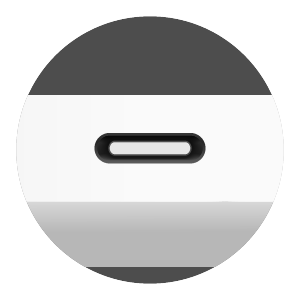
USB 3.1 Type C
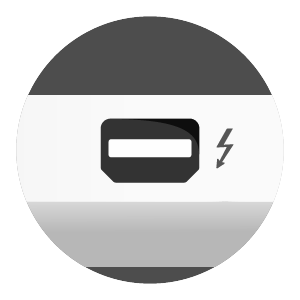
Thunderbolt 1&2
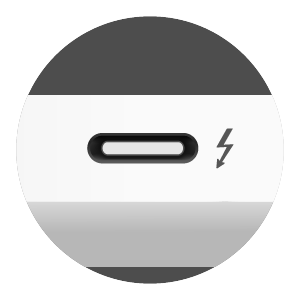
Thunderbolt 3 Type C
Do sự nhầm lẫn về USB-C DisplayPort, câu hỏi hợp lý tiếp theo là hỏi làm cách nào người dùng có thể biết liệu thiết bị của họ có hỗ trợ DisplayPort qua USB-C hay không. Vì hiện tại không có cách tiêu chuẩn nào để xác định USB-C DisplayPort trực tiếp trên thiết bị – một số thương hiệu thậm chí còn không in logo DisplayPort trên các cổng hỗ trợ cổng này cho sản phẩm của họ – phương pháp tốt nhất để biết thiết bị của bạn có hỗ trợ DisplayPort hay không qua USB-C là kiểm tra thông số kỹ thuật của sản phẩm trên trang web chính thức của nhà sản xuất hoặc kiểm tra các trang web có thông tin và/hoặc đánh giá sản phẩm chuyên sâu. Trong các trang web đó, bạn sẽ có thể tìm thấy bảng phân tích chi tiết của từng cổng trên thiết bị.
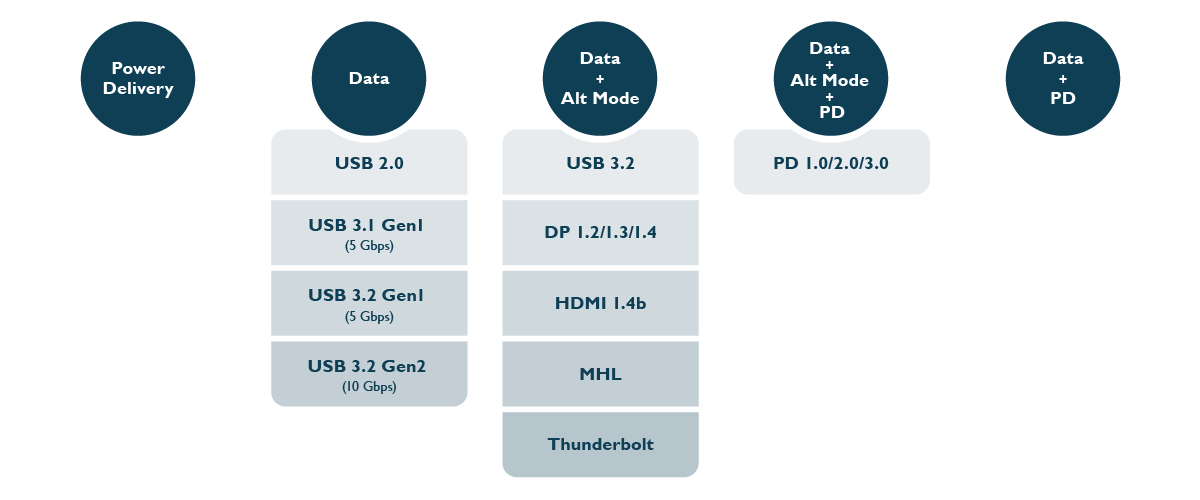
*Không phải tất cả laptop và điện thoại di động có cổng USB-C đều hỗ trợ đầy đủ các chức năng của USB-C.
**Laptop và điện thoại di động có các tổ hợp chức năng USB-C khác nhau.
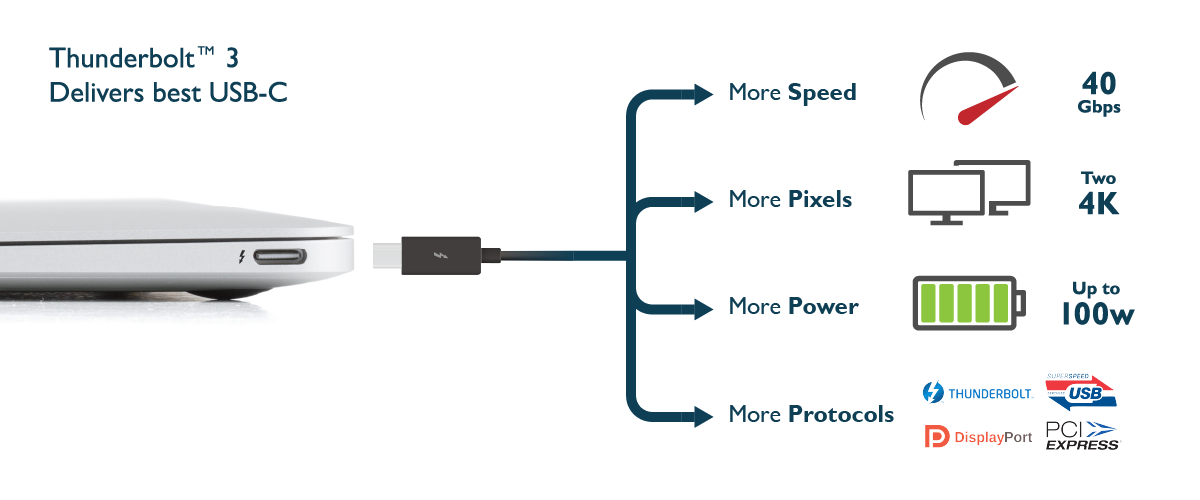
Tương tự như sự nhầm lẫn xung quanh Chế độ thay thế cổng USB-C DisplayPort, cũng có một sự nhầm lẫn tương tự xung quanh việc liệu USB-C và giao diện truyền Thunderbolt được phổ biến bởi các sản phẩm của Apple có tương thích hay không. Câu trả lời đơn giản là chức năng Alt-Mode của nó cũng cho phép USB-C hỗ trợ phiên bản mới nhất của giao diện Thunderbolt, Thunderbolt 3. Nhưng cũng giống như việc không phải tất cả các cổng USB-C đều có chức năng DisplayPort Alt Mode, không phải tất cả các cổng USB-C có chức năng Thunderbolt 3. Chức năng Thunderbolt 3 phải được nhà sản xuất thiết kế đặc biệt vào cổng USB-C của thiết bị để cổng USB-C có thể hỗ trợ kết nối Thunderbolt 3.
Đối với người dùng Mac, thế hệ máy Mac mới hơn, bao gồm iMac Pro, iMac 2017, Mac Mini 2018, MacBook Air 2018 và tất cả dòng MacBook Pro được phát hành từ năm 2016 trở đi, đều hỗ trợ cổng USB-C Thunderbolt 3, nhưng một lần nữa, nó rất quan trọng khi kiểm tra thông số kỹ thuật chính thức của sản phẩm (đặc biệt đối với người dùng không sử dụng máy Mac) để xác nhận mức hỗ trợ cho các cổng USB-C trên thiết bị của mình.
Chú ý: Các cổng Thunderbolt 3 yêu cầu sử dụng cáp Thunderbolt 3 để đường truyền của chúng hoạt động.
Một lưu ý cuối cùng cho người dùng thiết bị có cổng Thunderbolt 3 là bản thân Thunderbolt 3 cũng hỗ trợ chức năng DisplayPort, nghĩa là cổng Thunderbolt 3 cũng sẽ có thể truyền video đến thiết bị DisplayPort.